





Med ChatCompose på Facebook kan enhver samtale generere et salg, og de fleste anmodninger om support kan løses. I stedet for at bruge traditionelle platforme som telefon, e-mail og formularer, fanger ChatCompose de bedste potentielle kunder i realtid og giver dig mulighed for at tilbyde kundesupport til en brøkdel af de normale omkostninger.

Opsæt din chatbot til dit websted og Facebook med et par trin:
Chatbots kan være et utroligt produkt, der giver folk mulighed for at skabe nye oplevelser, fra rapportering af nyheder til levering af information fra kundesupport.
Facebook giver sine brugere mulighed for at oprette chatbots til deres Facebook-sider via deres Facebook Developers platform. I denne artikel viser vi dig nøjagtigt, hvordan du gør det. Den bedste del? Det tager os mindre end en time.
Tilmeld dig Facebook-udviklere og opret en ny applikation. Du har brug for en Facebook-konto, så hvis du ikke har den, skal du oprette en.
Når applikationen er oprettet, tilføjer vi Messenger-produktet. Da chatbotten vil kommunikere med dette betyder det nødvendigt at foretage nogle konfigurationer.
Klik på Produkter i venstre bjælke, og vælg derefter Messenger.
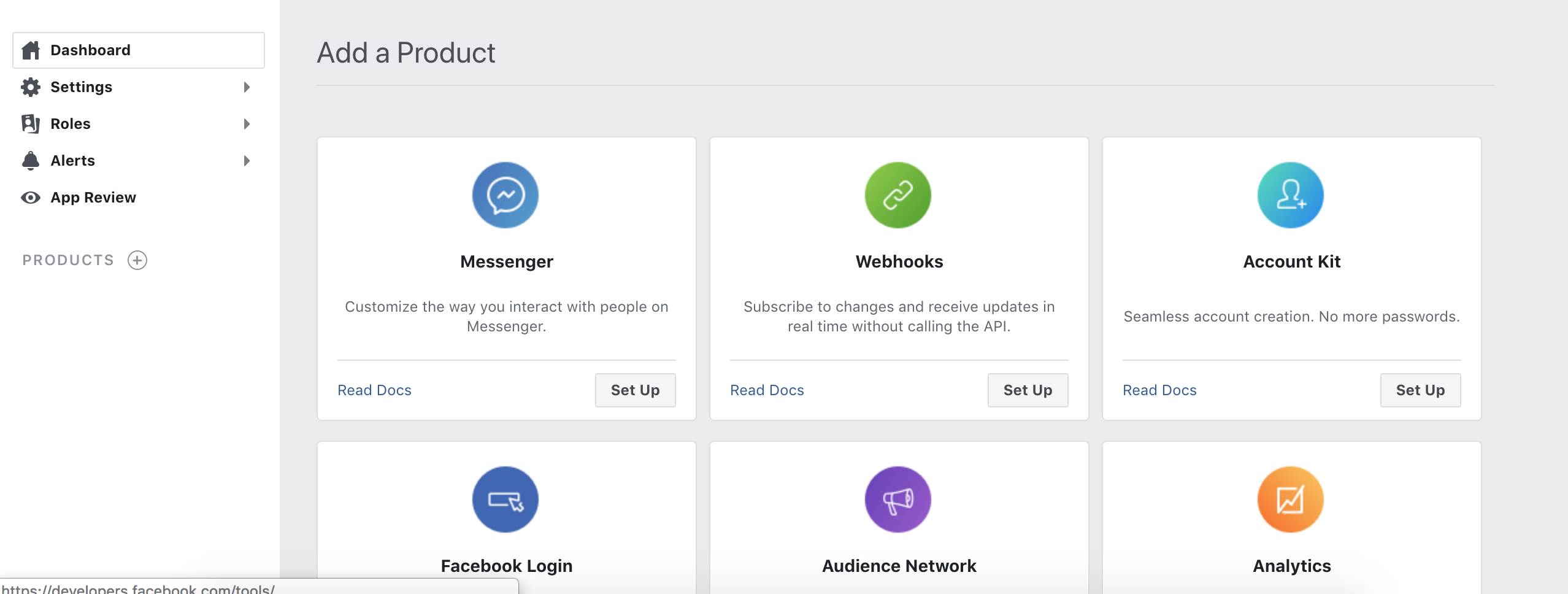
For at aktivere en chatbot i messenger har vi brug for et token. Dette token genereres gennem det program, du oprettede i Facebook-udviklere, der er knyttet til en Facebook-side. Hvis du ikke har en Facebook-side til din service eller produkt, skal du oprette den. ( Sådan opretter du en facebook-side )

Disse Facebook-sider er nødvendige for at generere token, og det er her du kan se og aktivere dine chatbots.
For at generere token skal du gå til afsnittet Adgangstoken og linke din side til din app. Klik derefter på generer token.
For at gennemføre dette trin skal du have en aktiv ChatCompose-konto. Du kan tilmelde dig her .
Når du er registreret, skal du få adgang til din konto og klikke på Installer> Integrationer. I dette afsnit finder du informationen til at oprette forbindelsen mellem ChatCompose og Facebook Messenger.
Kopier dit token genereret i trin 2 til dit Chatcompose-panel. Du har også brug for en hemmelig sætning, af sikkerhedsmæssige årsager og af Facebook for at sikre, at du har kontrol over forbindelsen.
Indtast Facebook-tokenet i "ACCESS_TOKEN" og opret en sikkerhedssætning i "VERIFY_TOKEN" . Gem dine ændringer.
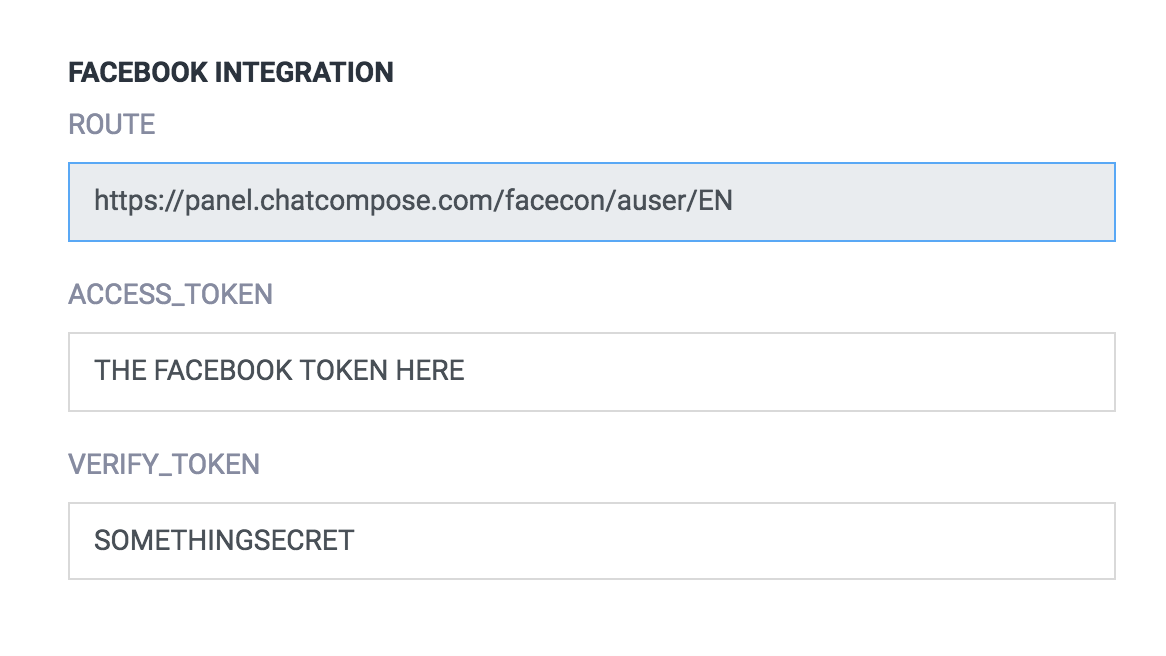
I "ROUTE" finder du ruten for din ChatCompose-konto, du har brug for den for at integrere din bot med Messenger.
Tilbage i Facebook-udviklere i webhooksafsnittet i dit Messenger-produkt skal du klikke på "Konfigurer webhooks". I pop op-vinduet kopierer vi stien i trin 3 og sikkerhedsfrasen.
Indtast ruten og sætningen "VERIFY_TOKEN" , og tryk derefter på Bekræft og Gem.

Tryk nu på "Tilføj abonnementer" og vælg: "messages", "messaging_postbacks", "message_deliveries", "messaging_pre_checkouts" .
Bemærk: Når du har gemt dine tokens, skal du indstille din Facebook Bot til "ON" på platformen. Hver gang du vil stoppe chatboten, skal du bare skifte til "OFF". Du kan finde knappen i afsnittet Installer> Facebook.
Besøg din Facebook-side og snak med din bot for at kontrollere, at den fungerer godt.
For at sende beskeder til chatbotten skal du tilføje messenger til din side og inkludere knappen Send besked. Send en besked (testknap) til din side for at kontrollere svarene fra din chatbot.
Du kan bruge komponenterne billeder, links og downloads til at vise medier.
HTML-komponenten kan ikke indlæses. Messenger er ikke en browser, og det kan ikke gengive html.
For at gøre bot offentligt skal du tilføje anmodningen om "pages_messaging" , udfylde en formular og sende anmodningen om anmeldelse til Facebook-teamet. Godkendelsen bør ikke tage mere end 2 dage.
Når du har gemt dine facebook-nøgler i ChatCompose, vises en ny knap (Indstillinger). Tryk på den for at indstille din indledende menukonfiguration. Messenger kan vise en vedvarende menu, hvor dine brugere kan indlæse komponenter eller svar (se Persistent Menu ).
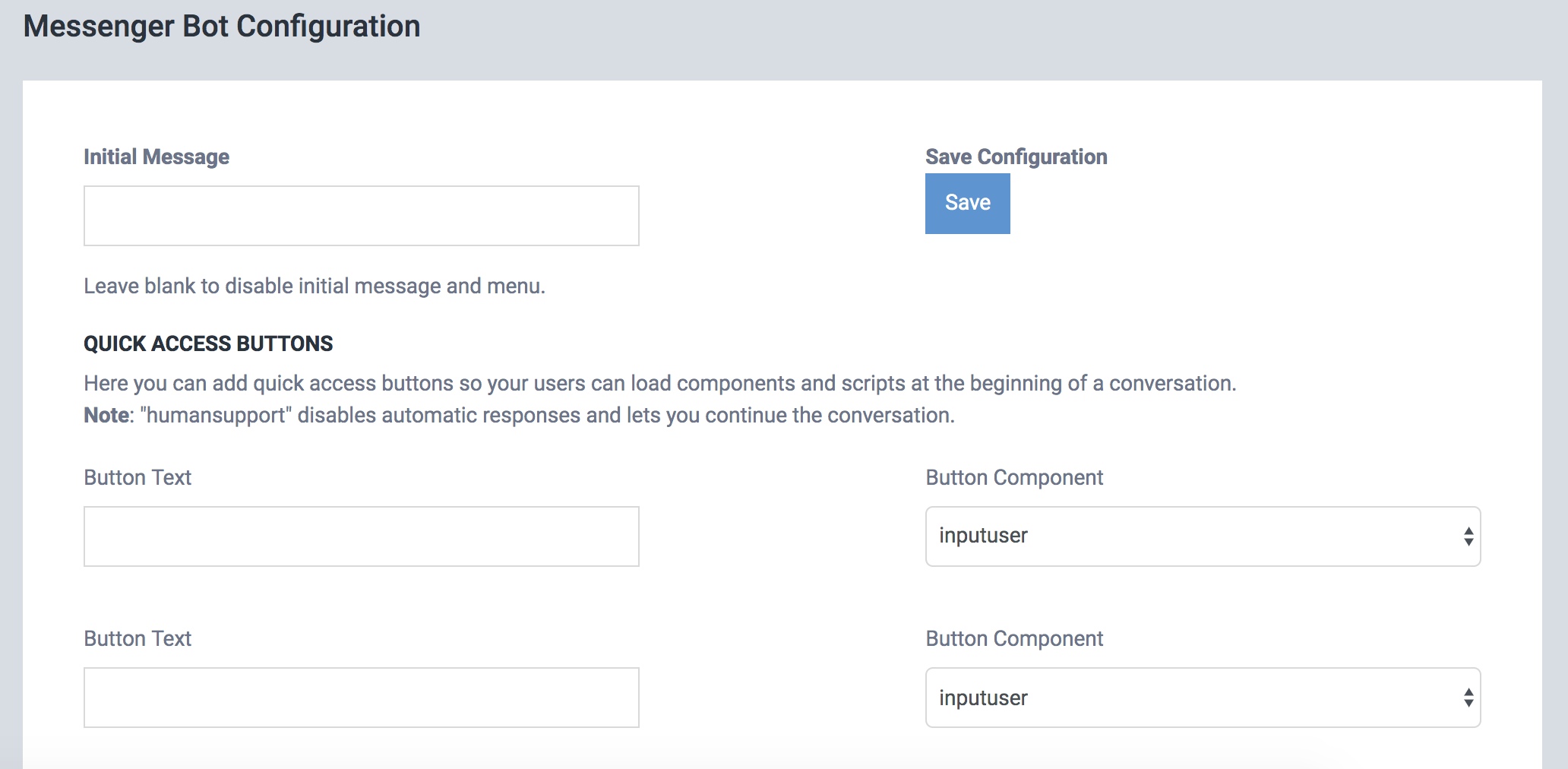
Menuadgangsknapperne giver dig mulighed for at indlæse specifikke komponenter og scripts. Du kan bruge den til at vise din privatlivspolitik eller vigtige opgaver til din bot.